- Kennisbank
- Content
- Website en landingspagina's
- Een HubSpot-sjabloon instellen
Een HubSpot-sjabloon instellen
Laatst bijgewerkt: 13 maart 2025
Beschikbaar met elk van de volgende abonnementen, behalve waar vermeld:
-
Marketing Hub Professional, Enterprise
-
Content Hub Starter, Professional, Enterprise
Om een reeks sjablonen en modules te maken met een vergelijkbare header, footer en styling als je live website in HubSpot, kun je een sjabloon setup aanvragen bij het Replatforming Team van HubSpot. Je kunt deze sjablonen gebruiken om landingspagina's, websitepagina's en blogposts te maken.
Een template setup kan een goede optie zijn als:
- Je tevreden bent met je huidige website design.
- Je op zoek bent naar een snelle en kosteneffectieve manier om te beginnen met het maken van content in HubSpot die lijkt op je website.
Als je je website ingrijpend wilt vernieuwen of aangepaste sjablonen en modules wilt, kun je overwegen om samen te werken met je ontwikkelaar of een HubSpot Solutions Partner.
Wanneer je een URL selecteert voor een sjabloon, is het aan te raden om een pagina te gebruiken met een header, footer, hoofdnavigatie en een formulier. Als je een bestaande blog hebt in HubSpot en je wilt nieuwe sjablonen voor deze blog zodat deze overeenkomen met je bijgewerkte externe site, zorg er dan voor dat je de HubSpot blog URL opneemt wanneer je begint met het instellen van sjablonen.
Beperkingen bij het instellen van sjablonen
Sjablonen bevatten mogelijk niet al je inhoud.
Houd rekening met de volgende vereisten en beperkingen voordat je een sjabloonconfiguratie aanvraagt:
- Sjablonen bevatten geen e-mailsjablonen of offertesjablonen.
- Sjablonen bevatten ook geen import van bestaande blog- of website-inhoud. Meer informatie over het gebruik van HubSpot's import tools.
- De sjablonen die in HubSpot worden gemaakt, verwijzen naar de bestaande set-up op je website. Individuele sjablonen zullen geen functies van verschillende delen van je website combineren (bijvoorbeeld de header van de ene pagina en de footer van een andere pagina).
- De meeste sjabloonconfiguraties worden binnen 1-2 weken na het indienen van een website voltooid.
- Uw huidige website moet live blijven tijdens de duur van de service.
- Eventuele wijzigingen in de header, footer of styling van uw website nadat de sjabloon is ingesteld, worden niet weerspiegeld in de gemigreerde sjablonen.
- De volgende websitefuncties worden doorgaans niet opgenomen in een sjabloon:
-
- Mega menu's, zoals navigatie met afbeeldingen, samenvattende tekst en dropdown menu's met meerdere kolommen.
-
- Inhoud of ontwerp tussen de header en footer, zoals blogberichten, formulieren, modules en geanimeerde functies.
- Databasegestuurde inhoud, zoals onroerendgoedlijsten, kennisbanken, uitgebreide productcatalogi en zoeken op postcode of locatie.
- Inhoud met gates, zoals logins, toegang voor leden en wachtwoordbeveiliging.
- E-commerce, zoals winkelwagentjes, storefronts en betalingsverwerking.
- Zoekfuncties voor content buiten HubSpot
- Meertalige varianten of tools
-
- Toepassingen van derden, zoals live chat, widgets voor toegankelijkheid, commentaar-engines en vacaturebanken.
- Aangepast responsief ontwerp en stijlen voor alternatieve ontwerpen, modi en apparaten.
Wat is inbegrepen bij het instellen van een sjabloon
Je pagina- en blogpostsjablonen worden gemaakt met een aangepast thema. Dit is een set vooraf gemaakte sjablonen en modules, globale inhoud en thema-instellingen met de huisstijl, kleuren en lettertypen van uw bedrijf.
Hoewel uw nieuwe sjablonen gecodeerde bestanden zijn, kunt u de lay-out, inhoud en thema-instellingen aanpassen in de inhoudseditor met behulp van slepen en neerzetten.
Globale inhoud
Sommige delen van uw sjablonen, zoals de koptekst van uw site, verschijnen op meerdere pagina's. Deze inhoud wordt globale inhoud genoemd. Deze inhoud, globale inhoud genoemd, kan direct worden bewerkt en gepubliceerd op meerdere pagina's in de inhoudseditor.
- Header: de header van uw hoofdwebsite, die wordt toegepast op uw websitepagina en blogsjablonen.
- Footer: de footer van uw hoofdwebsite, die wordt toegepast op uw websitepagina en blogsjablonen.
- Landingspagina-header: een eenvoudige header die wordt toegepast op uw landingspaginasjabloon.
- Landingspagina voettekst: een eenvoudige voettekst die wordt toegepast op uw landingspaginasjabloon.
Paginasjablonen
Deze sjablonen kunnen worden gebruikt om landings- en websitepagina's te maken. De lay-out en inhoud van elke pagina kan worden aangepast in de inhoudseditor. De lettertypes, kleuren en stijlen van je sjablonen worden beheerd in je thema-instellingen.
- Landingspaginasjabloon: meerdere kant-en-klare landingspaginasjablonen, voorbereid met de huisstijl, lettertypen en kleuren van je bedrijf.
- Websitepaginasjabloon: meerdere kant-en-klare websitepaginasjablonen, voorbereid met de huisstijl van uw bedrijf.
Blog-sjablonen
Blogtemplates kunnen worden gebruikt voor uw blogberichten en blogpagina. Als je een link naar je huidige blog opgeeft, ontvang je één blogindex-sjabloon gebaseerd op dit ontwerp. Anders ontvang je de standaardopties van HubSpot voor blogindexsjablonen. Je kunt kiezen welke bloglijstsjabloon je wilt toepassen in je bloginstellingen.
- Blog indexsjabloon: een sjabloon voor de listingpagina van je blog. Deze template toont je meest recente blogberichten.
- Blogpostsjabloon: een sjabloon voor nieuwe blogberichten, inclusief de header van je website.
Systeemsjablonen
Naast sjablonen voor uw pagina- en bloginhoud, ontvangt u systeemsjablonen voor standaardpagina's op uw website, zoals foutpagina's en bevestigingspagina's voor e-mailabonnementen:
- 404-foutpagina
- 500 foutmeldingspagina
- Pagina voor afmelden voor back-up
- Inlogpagina voor lidmaatschap
- Lidmaatschap registratie pagina
- Wachtwoord reset pagina
- Wachtwoord prompt pagina
- Pagina met zoekresultaten
- Pagina met abonnementsvoorkeuren
- Pagina voor bevestiging van abonnement
Een sjabloon aanvragen
- Alsje niet zeker weet hoe je je accountvertegenwoordiger kunt bereiken, neem dan contact op met HubSpot Support om met de juiste persoon in contact te komen. Je kunt ook dit sjabloonconfiguratieformulier indienen.
- Een accountvertegenwoordiger zal je een link sturen om het betalingsproces te voltooien. Meer informatie over migratieprijzen.
- Start de sjablooninstelling in je HubSpot account:
- Klik in je HubSpot-account op je accountnaam in de rechterbovenhoek en klik vervolgens op Projecten.
- Klik op het tabblad Migraties.
- Klik op Start setup. Als deze knop niet zichtbaar is, neem dan contact op met uw accountvertegenwoordiger.
- Terwijl het team aan je migratie werkt, kun je de status van het project in je HubSpot account bekijken:
- Klik in je HubSpot-account op je accountnaam in de rechterbovenhoek en klik vervolgens op Projecten.
- Klik op het tabblad Migraties.
- Bekijk de status van de sjablooninstellingen op de tijdlijn:
- Migratie bevestigd: de sjablooninstelling is ingediend en staat momenteel in de wachtrij. De migratie is nog niet begonnen.
- Migratie in uitvoering: HubSpot's Replatforming Team is bezig met het maken van uw sjablonen.
- Migratie voltooid: uw sjablonen zijn succesvol aangemaakt. U heeft 60 dagen vanaf de hier vermelde datum om ontwerpproblemen te melden.
- Wanneer de template setup is voltooid, ontvang je een e-mail notificatie.
De sjablooninstellingen controleren
Wanneer je een e-mailbericht hebt ontvangen dat de sjablooninstellingen zijn voltooid, kun je de inhoud bekijken in je HubSpot-account.
- Klik in je HubSpot-account op het settings instellingen-pictogram in de bovenste navigatiebalk.
- Navigeer in het linker zijbalkmenu naar Inhoud > Thema's & Modules.
- Klik op het tabblad Thema's.
- Klik op Thema bewerken om het thema [Bedrijfsnaam_Datum] te bekijken. Als uw bedrijfsnaam bijvoorbeeld VoorbeeldBedrijf was en u een sjabloon hebt ingesteld in september 2023, zoekt u naar het thema VoorbeeldBedrijf_Sept2023.

- Klik in de thema-editor op het vervolgkeuzemenu Weergeven op linksboven en selecteer een pagina of bericht dat je wilt gebruiken om een voorbeeld van het thema te bekijken.
- Klik rechtsboven op Voorbeeld om je inhoud op elk apparaattype te bekijken.
Ontbrekende of gebroken functies melden
Als je tijdens het bekijken problemen tegenkomt met je sjablonen, kun je deze melden via de onderstaande instructies. Neem voor meer informatie over het gebruik van de bewerkingstools van HubSpot contact op met HubSpot Support.
Let op: je kunt ontbrekende of gebroken functies alleen rapporteren tot 60 dagen na de voltooiingsdatum van de sjablooninstellingen.
- Klik in je HubSpot-account op je accountnaam in de rechterbovenhoek en klik vervolgens op Account & Facturering.
- Klik op het tabblad Migraties .
- Klik rechtsboven op Migratieprobleem rapporteren.
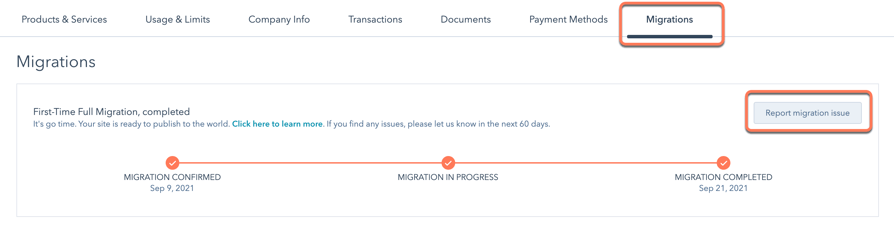
- Voer in het dialoogvenster de gegevens in van het probleem met de sjablooninstellingen en klik op Verzenden. Normaal gesproken neemt een teamlid binnen 48 uur contact met je op.
Een sjabloon instellen implementeren
Nadat u uw sjablonen hebt gecontroleerd en eventuele vereiste reparaties zijn voltooid, kunt u doorgaan met het maken van pagina's of blogs met behulp van uw sjablonen.
Als u uw nieuwe sjablonen wilt toepassen op bestaande inhoud in plaats van nieuwe inhoud te maken, kunt u de sjablonen omwisselen. Merk op dat het verwisselen van sjablonen niet automatisch modules verwisselt. Het is mogelijk dat modules van het ene thema niet naadloos samenwerken met een ander thema. Om de pagina-inhoud terug te zetten naar de standaardmodules die bij de sjabloon horen waarnaar u verwisseld bent, kunt u de ontwikkelaarsmodus gebruiken om inhoud te resetten.